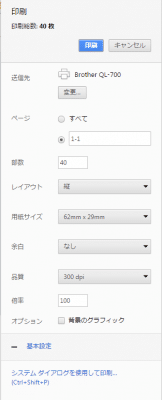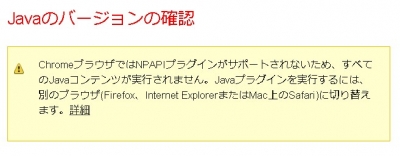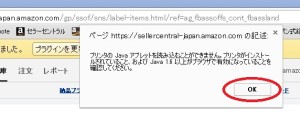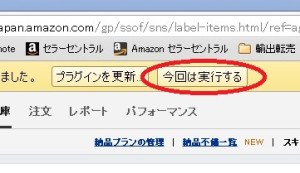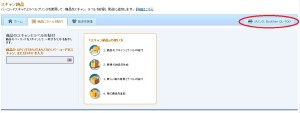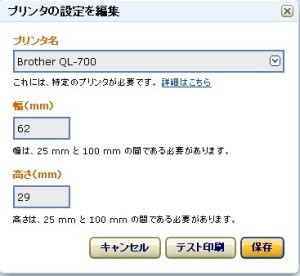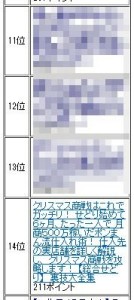2017年5月現在
ここ最近は混合在庫しか使ってなかったのですが、久々に今日、スキャン納品を使用しました。
何故かというと、間違ったものを混ぜて納品してしまったのが原因です。
返送依頼をかけて、別のSKUで納品したとしても、混合在庫の場合は間違った納品と混ざってしまう危険性があるためです。
返送依頼もすぐ処理してくれれば問題ないのですが、最長2週間もかかります。
そんなに待ってたら機会損失がいっぱい出ちゃいますよね。
こういう場合は混合在庫の設定を一旦切って、通常通り、ラベルを貼って納品するしかありません。
で、本題のスキャン納品ですが、前回の更新の通り、日本でもJAVAは完全に撤廃されましたね。
もっと早くしてくれればこんな無駄に悩む必要ななかったのに。。。。(〃´o`)=3 フゥ
で、今回スキャン納品を使った感想は、、、??
なんかちょっとヘルプの説明が不親切な感じがします。
スキャン納品って使う人少ないからこうなるんでしょうか?
一応、うまくできたので記事に載せておきます。
Cromeで印刷する場合です。
こんな感じに設定すれば問題なく印刷できました。
で、商品名が長いと縦29mmに収まらなくなり、二枚にまたがってしまいます。
実際、バーコードの部分があれば納品には問題ないので、ページの設定を1-1として1ページ目だけを印刷するようにすれば大丈夫です。
これにてスキャン納品問題は一件落着??
2016年3月現在
いつからそうなったのか定かではないのですが、amazon.comのスキャン納品の仕様が変わりました。

??と思ったのですが、
アマゾン側が「もうJavaに振り回されるのはごめんだよ。」と思ったのか?
それともラベルのサイズが変わったからなのか?よくわからんのですが、
ようは、ファイルをダウンロードできるようにしたから後は勝手に自前のソフトでプリントアウトしてね。
という感じになったようです。^^;
ま、その方がいいのかもしれませんね。
ってことで、PDFでデータをダウンロードできるので一旦ローカルに落としてからプリントアウトすることにしました。
Crome+QL-700だと以下の手順です。
“Download Label”をクリック
↓
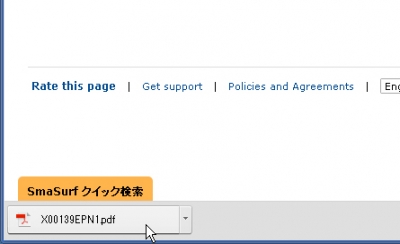
ダウンロードしたPDFをクリック
↓
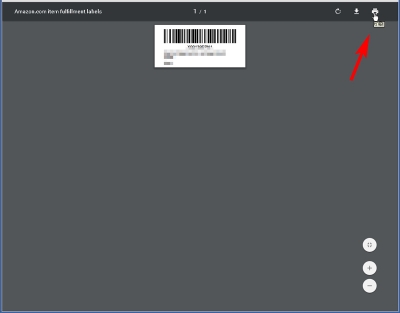
右上の印刷をクリック
↓
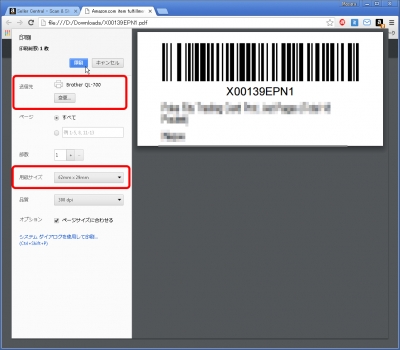
プリンター、サイズ、枚数を設定してプリント。
ただ、QL-700だと横62mm×幅29mmの設定しかできないので商品名が長いと文字の印刷が切れてしまうことがありますが、品質の部分を弄れば調整してくれます。

ただし、全体の印刷は縮小されます。
日本のスキャン納品は今現在、前回の情報の通り、仕様は変わっていませんが、いずれアメリカと同じような仕様になるでしょうね。
2016年2月現在
たまたま、PCの調子が悪かったのでOSを再インストールして気づきました。
ファイヤーフォックスは64bit版だと最新のJavaも64bitが自動でインストールされ、
そのままラベルプリンターを使用するとまたJavaのページへ飛んでしまいます。
ファイヤーフォックス32bit版をインストールして最新のJavaをインストールすれば問題なく動きました。
以下、現在動作確認しているファイヤーフォックスとJavaのバージョンです。
◎Fire Fox
v44.0.2(16/02/11)
◎Java
Version 8 Update 73
(2016年2月5日 )
インストール直後はいろんな場所にブロックなどの警告がいっぱい出るので、すべて許可にしてください。
2015年10月現在
知り合いからFire foxでスキャン納品を使用するとJavaのページに飛んでしまうとのことです。
今の自分の環境だと問題なく動作するので、おそらくJavaの最新バージョンにアップデートすると動作しなくなる可能性があります。
一応、今の自分の環境を下記にアップしておきますので、うまく動作しない方はJavaのバージョンをダウングレードしてみてください。
Fire Fox 41.0.2
Java 8 Update 60
2015年9月現在
Java8の最新バージョンだとChromeのNPAPIが
有効化しませんでした。
(Chromeのバージョンによって違うかも?)
FireFoxでしたらブロックを解除することにより、
問題なく動作します。
2015年8月現在
Java8で問題なく動作します。
ただ、インストール直後はJAVAのページに飛んでしまうという現象が起こるのですが、
ブラウザがChromeの場合は下記の対処法で問題なく動作するようになります。
スキャン納品しようとするとJavaのページに勝手に飛ばされます
Fire Foxも同じような対処法で問題なく動作するようです。
2013年12月現在
Java7で問題なく動作します。
Java7でうまく印刷されない場合は
下記を参考にしてみてください。
読者さんからの質問で多いのが
このスキャン納品の設定があります。
この辺で悩む方も多いと思いましたので
同じトラブルに巻き込まれないよう
ここへアップしておこうと思います。
今のところ私の環境の場合でしか
説明できないので私の環境を題材にして
説明させていただきますね。
普通はドライバーを入れるだけで
動くものなのですが、
このスキャン納品にはJavaというものを
インストールしなければなりません。
このJavaのバージョンを間違うと
印字が重なって出てきたりして
うまく印刷されない不具合が起こります。
アマゾンの推奨ではJavaは最新のJava7ではなく、
Java6をインストールするようになっています。
まず、そのJava6を見つけるのに
苦労するかと思います。
ここです。
そして私のPC環境ですが、
Windows7 Pro 64bit
ラベルプリンター P-touch QL-700
このPC環境がクセ者なんです。^^;
自分のOSが64bitなのでてっきり
Javaも64bit用をインストールしなければ
ならないと思い、
こいつをインストールしてました。
jdk-6u45-windows-x64.exe
実は、OSのbit数に合わせるのではなくて
ブラウザのbit数に合わせなければならないのです。
私のブラウザ、Chromeは32bitで使用してたため
これを入れるのが正解でした。
jdk-6u45-windows-i586.exe
それでも、使用中は変なエラーが出てきますが、
無視してOKと実行を押していけば
問題なくプリントされると思います。
無視してOKボタンを押します。
無視して「今回は実行する」ボタンを押してから
「ラベル印刷」ボタンを押せば問題なくプリントアウトされまます。
※この警告もPC環境によっていろいろあるそうです。
ブラウザを立ち上げてから一度、上のようなことを
実行すれば2回目からは何もしなくても
「ラベル印刷」ボタンを押しただけで印刷されるようになります。
この辺の不具合の解消と最新バージョンでも
動かせるようアマゾンのカスタマーサービスへ
言ってみたのですが、
なかなか動いてくれませんね。^^;;
機会があったらもう一度言ってみますね。
因みにプリンタ設定は以下の通りです。
このタブを押して
このように設定しています。
P.S.
スキャン納品のご質問をいただいたMさん、
返信をしましたが、
Undelivered Mail Returned to Sender
で送信できませんでしたので
こちらのブログで回答させて
いただきました。
よろしくお願いいたします。
P.P.S.
最新の無料レポートがメルぞうの
新着ランキング14位まできました!
最初、出したときは価値がわかる人だけ
読んでくれればいいや、
なんて軽い気持ちで出したのですが、
ここまでの反響があるとは!!
また、やる気がムンムン出てきました!
読んでいただいた方、感謝です!
今日も最後まで読んでいただきありがとうございました。
[ad#co-1]
最後まで読んでいただきありがとうございました。